Yeni bir iPhone 12, pro veya pro Max (veya herhangi bir yeni iPhone) satın aldınız ve bunu veri ve ayarlarınızla kurmak mı istiyorsunuz?
Bu yazıda, yeni bir iPhone'u nasıl kuracağınızı, Apple'ın "iOS'a Taşı" uygulamasını kullanarak tüm verilerinizi eski bir iPhone'dan yeni bir iPhone'a nasıl aktaracağınızı, bir Android telefondan bir iPhone'a nasıl veri aktaracağınızı anlatacağız. yeni bir iPhone ve daha fazlası.Hadi başlayalım.
İçerik
iPhone'unuzu yeni bir telefon olarak ayarlayın
Yepyeni bir iPhone'u ilk kez kullanıyorsanız:
- iPhone'u açmak için Açma/Kapama düğmesine basın.Karşılama ekranı sizi karşılar ve diller arasında dönen Ayarlar Kaydırıcısı kaydırıcısını gösterir.
- Dilinizi ve ülkenizi ve konum hizmetlerini etkinleştirmek isteyip istemediğinizi seçin.Bu, Apple uygulamalarının (ve üçüncü taraf uygulamalarının) Wi-Fi ağları ve GPS (Küresel Konumlandırma Sistemi) konumu aracılığıyla konumunuza erişmesini sağlar.
- Ardından iPhone, telefonun bağlanabileceği alandaki tüm Wi-Fi ağlarını kontrol eder;Değilse veya cep telefonu hizmetini kullanmak istiyorsanız "İleri" düğmesini tıklayın.
- Burada, sahip olduğunuz iPhone'a bağlı olarak bir parola, Face ID veya Touch ID ayarlama dahil olmak üzere cihazınızı yepyeni bir telefon olarak ayarlayabilirsiniz.
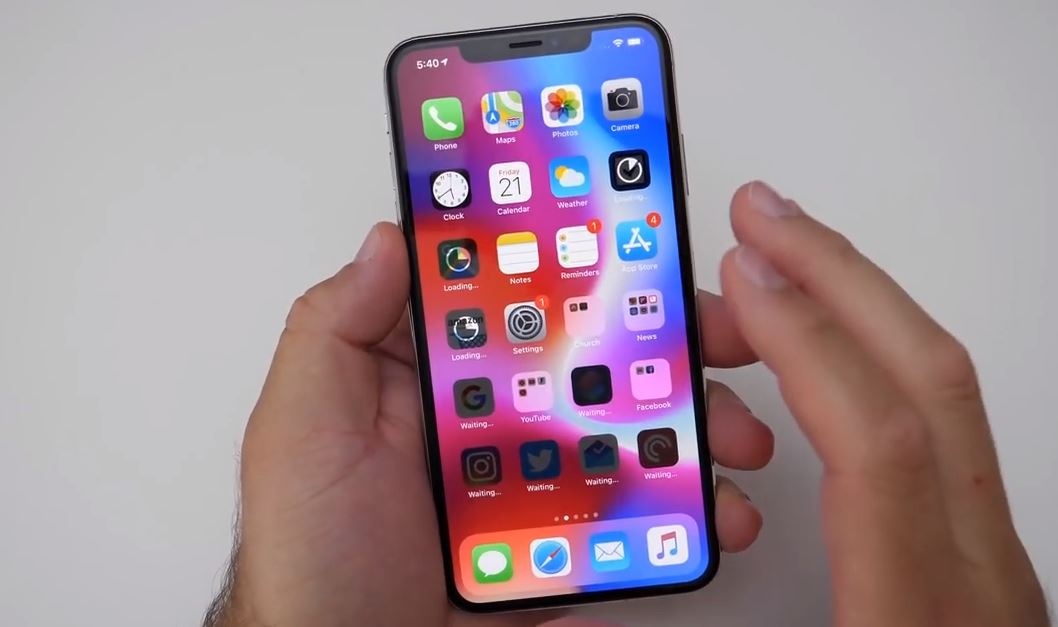
Eski iPhone'dan yeni iPhone'a aktarma
Eski iPhone'unuzu bu yeni iPhone ile değiştirmek istiyorsanız, tüm uygulamalarını, verilerini ve ayarlarını yeni iPhone'a aktarabilirsiniz, böylece yeni telefon eski modelle tamamen aynı, sadece daha hızlı olur.
Otomatik kurulum özelliğini, iCloud'u veya iTunes'u veya bir USB kablosunu kullanıyor olsanız da, başka bir şey yapmadan önce eski iPhone'unuzu yedeklemek iyi bir fikirdir.Bu yapıldıktan sonra, verileri yeni iPhone'unuza geri yüklemek için birkaç seçeneğiniz vardır.
İTunes'u Kullanarak Eski iPhone'unuzu Yedekleyin
- Eski iPhone cihazınızda iTunes'un en son sürümünü çalıştırdığınızdan emin olun.
- Veya iTunes'u açın ve menüden güncellemeleri kontrol edin.
- Mevcut bir yedeği yedeklemek veya güncellemek üzere iTunes'u kullanmak için, eski cihazınızı normalde USB aracılığıyla eşzamanladığınız bilgisayara bağlayın, iTunes'u açın, cihazı seçin ve Eşzamanla düğmesine basın.
iPhone'unuzun yakın zamanda yedeklenip yedeklenmediğini kontrol edin
iOS'un en son sürümünü kullanıyorsanız, kilitli, fişe takılı ve bir Wi-Fi ağına bağlı olduğunuz sürece ve kilitli kaldığınız sürece aygıtınız her gün otomatik olarak bir iCloud yedeklemesi alır.iCloud hesabınızda yeterli boş alan var.
Ayarlar'a gidip Apple Kimliği bilgilerinize, ardından iCloud'a dokunarak, aşağı kaydırarak "iCloud Yedekleme"ye giderek ve öğesine dokunarak iPhone'unuzun son yedeklemesinin ne zaman yapıldığını belirleyebilirsiniz.
iPhone iCloud'a yedeklendiyse iCloud Yedekleme'nin yanındaki kaydırıcı yeşil olacaktır.Değilse ve bu şekilde yedeklemek istiyorsanız kaydırıcıyı tıklayın.
Telefonunuz yakın zamanda yedeklenmediği için yedeklemeyi zorlamak istiyorsanız Şimdi yedekle'ye dokunun.
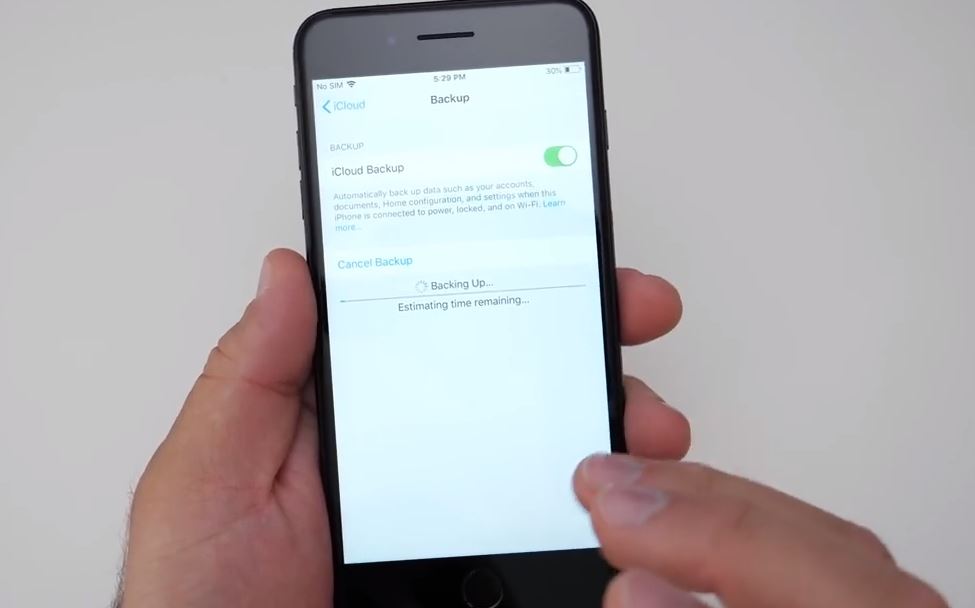
Yeni iPhone'unuzu açın ve kurulum sihirbazını izleyin
Şimdi, yeni iPhone'unuzu açmak için cihazın sağ üst köşesindeki oval açma/kapama düğmesini (sadece bir veya iki saniye) basılı tutun.
Cihaz açıkken, "Ayarlamak için kaydır" yazan yere kaydırın.Apple şimdi size çeşitli seçenekler sunacak.
Önce dilinizi seçmeniz, ardından ülkenizi veya bölgenizi seçmeniz, Wi-Fi'ye bağlanmanız, konum servislerini etkinleştirmeniz gerekir.
Ardından bir iCloud yedeklemesinden geri yüklemeyi, bir iTunes yedeklemesinden geri yüklemeyi veya yeni bir iPhone olarak kurmayı seçebilirsiniz.Artık bir yedeğiniz olduğuna göre ilgili seçeneği seçin.

iTunes'dan geri yükle
iTunes üzerinden yedekleme yapıyorsanız, iPhone'unuzu yedeklediğiniz bilgisayara bağlayın.iTunes, yedekten geri yüklemek mi yoksa yeni olarak kurmak mı istediğinizi soracaktır."Bu yedekten geri yükle" seçeneğini seçin.
Geri yükleme işlemi devam ederken iTunes ilerleme çubuğu duraklayabilir - daha fazla zaman alabilir, bu nedenle telefonunuzun fişini çekmeyin.İşlem tamamlandıktan sonra yeni iPhone'unuz başlayacaktır.Müzik ve diğer medya dosyalarını eşzamanlamak için cihazınızı iTunes'a bağlı tutun.
iCloud'dan geri yükle
Eski iPhone'unuzu iCloud'a yedeklediyseniz, takılı olmasını istiyorsanız iPhone'unuzu bilgisayarınıza takmanız bile gerekmez.Ayrıca bir Wi-Fi ağında olması gerekir.Aslında, yeni iPhone'unuzu bilgisayarınıza takmadan kurmak mümkündür.
Ayarlamanız istendiğinde, "iCloud Yedeklemesinden Geri Yükle"yi seçin, "İleri"yi tıklayın ve Apple Kimliğinizi ve parolanızı girin.Eski cihazınızın yedeğini seçin ve Geri Yükle'ye tıklayın.
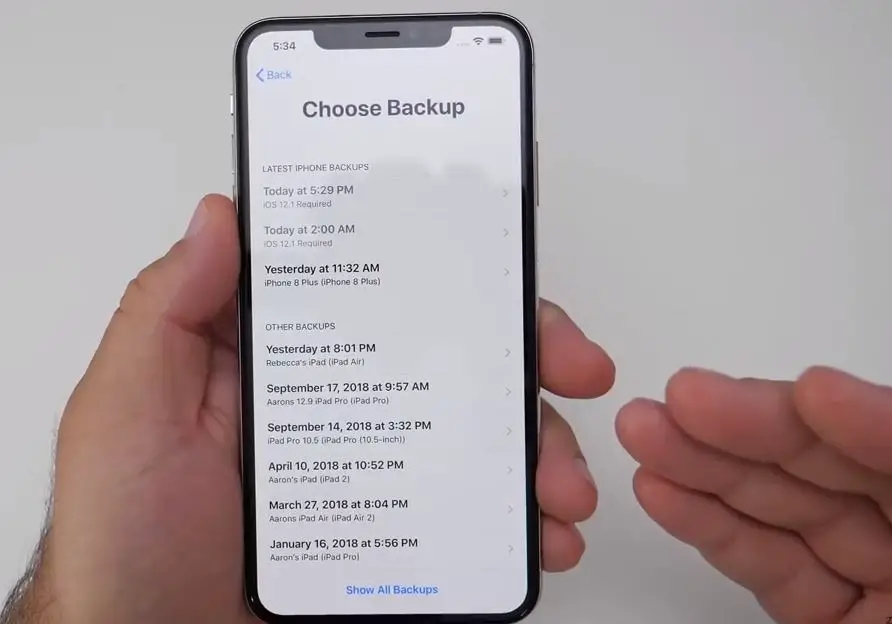
Cihaz yedeklemeden geri yüklemeyi bitirene kadar bekleyin - bu süre, yedeklemede bulunan veri miktarına ve internet bağlantınızın hızına bağlı olacaktır.Geri yükleme işlemi tamamlandıktan sonra cihaz yeniden başlayacaktır.Tüm eski iPhone verilerinizi yeni cihazda alacaksınız.
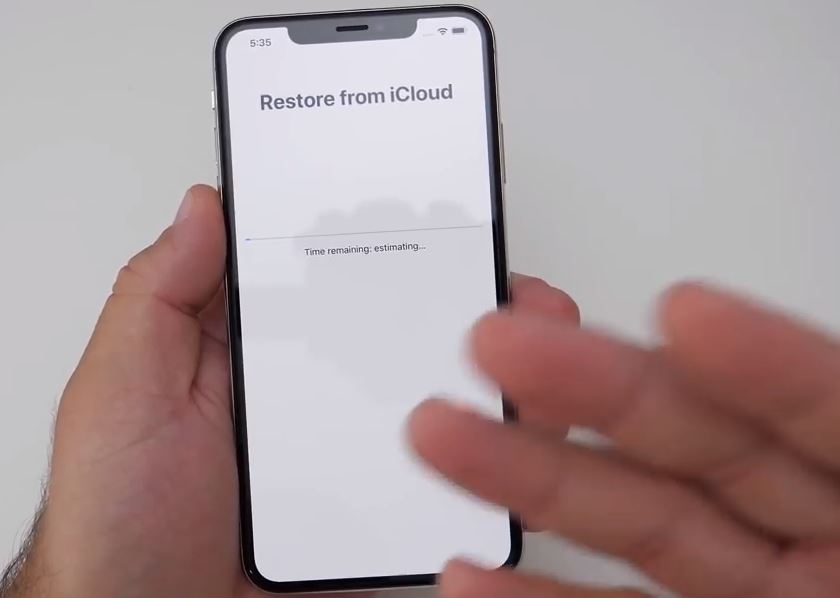
Android'den yeni iPhone'a geçiş yapın
Android'den geliyorsanız, mevcut Android cihazınızın çalışan bir e-posta adresine tamamen yedeklendiğinden emin olun.(Her ihtimale karşı! Bu, bir şeylerin ters gitmesini beklediğimiz anlamına gelmez ama asla bilemezsiniz.) Bunu, Android'in ayarlarına gidip kontrol ederek yapabilirsiniz.Yedekle ve senkronize etBunu yapmak için .
- şimdi, Google Play'denindirmek" iOS" uygulamasına taşıve cihazınıza yüklenir.
- Android'deAçık" iOS'a taşı"uygulama, tıklayın devam et" ,Sonra Katılıyorum "şartlar ve koşullar".
- Yeni iPhone'unuzu açın ve kurmak için talimatları izleyin.
- Sürecin birkaç adımı, "Uygulamalar ve Veriler" başlıklı bir ekran getirecektir.seç Android'den mobil veri seçeneği.

- Devam'ı tıklayın,kodekranda görünmelidir.
- Android'inize geri dönün, "İleri"ye tıklayın ve kodunuzu girin.
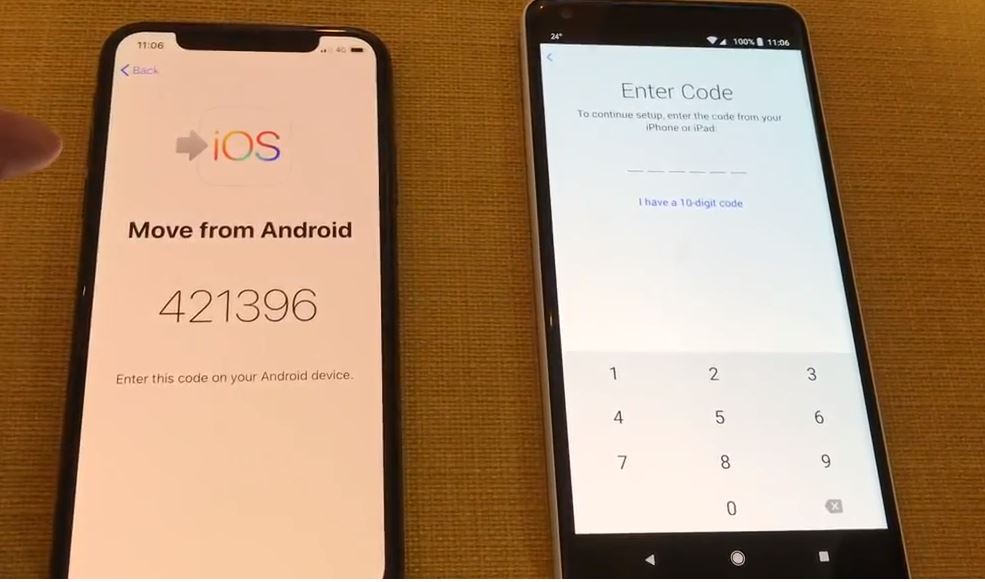
- Telefon aktarıma hazır olduğunda, Android "Veri Aktarılıyor" başlıklı bir ekran göstermelidir.Ekranda aktarılacak tüm bilgiler listelenecektir.İstediğiniz her şeyin seçili olduğunu kontrol edin (değilse işaretlemeden bırakın) ve İleri'ye tıklayın.
- İçerik aktarımı şimdi başlayacak.Bu bir kaç dakika alabilir.veya daha fazla, ne kadar veri göndermek istediğinize bağlı olarak.
- Hazır olduğunuzda, Android'de "Bitti"yi tıklayın ve iPhone'da kuruluma devam edin.
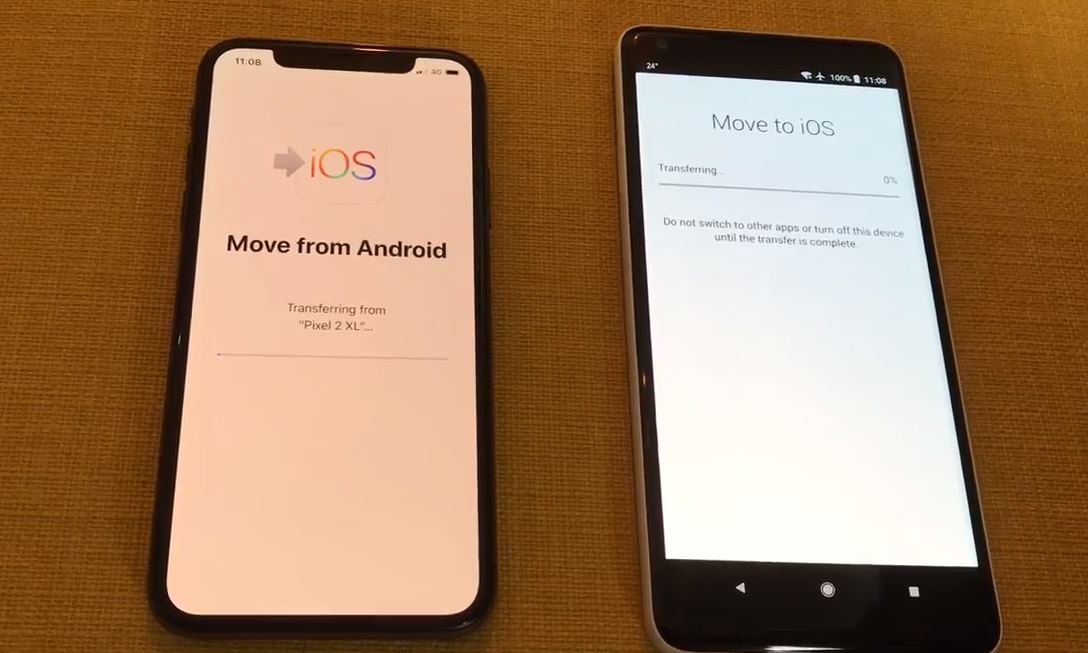
Not:Her şeyi aktaramazsınız, ancak kişilerinizi, mesajlarınızı, fotoğraf ve videolarınızı, takvimlerinizi ve e-posta hesaplarınızı aktarabilirsiniz.Bazı ücretsiz uygulamalar da atlama yapar.
İşte bu, yepyeni iPhone'unuzu başarıyla kurdunuz.

![Yeni iPhone 12'nizi Ayarlama, (Eski iPhone'dan Aktarma) Hızlı Başlangıç Kılavuzu [2021]](https://oktechmasters.org/wp-content/uploads/2021/01/3761-Set-Up-New-iPhone-Quick-Start-Guide-846x530.jpg)
![iPhone, iOS 14 güncellemesinden sonra açılmıyor mu? [4 çözüm]](https://oktechmasters.org/wp-content/uploads/2021/09/25142-iphone-wont-turn-on-after-update.jpg)


